无法卸载Edge浏览器怎么办-完全卸载Edge浏览器的方法
如果你遇到了无法卸载Edge浏览器的问题,不要担心,我们将为你提供详细的解决方案。首先,我们需要了解这个问题可能的原因,然后根据这些原因来寻找相应的解决方法。在这个过程中,你可能需要使用一些系统工具或者第三方软件。请跟随我们的步骤,一步一步地解决这个问题。
完全卸载Edge浏览器的方法
方法一
1、我们点击电脑桌面左下角的微软按钮。
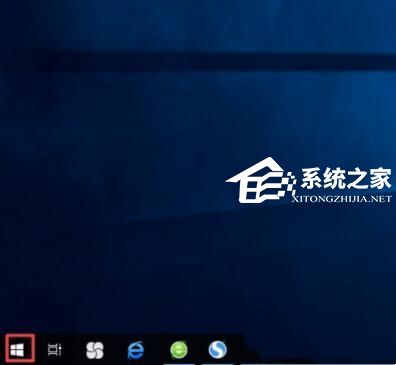
2、弹出的界面,我们找到microsoft edge,然后我们右击它。
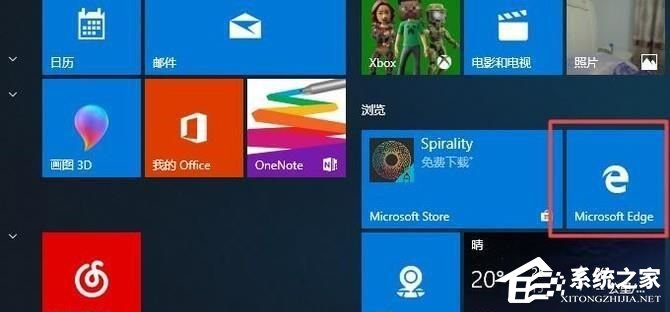
3、弹出的界面,我们点击更多。
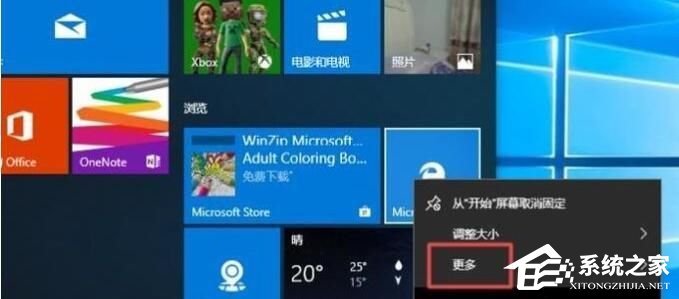
4、弹出的界面,我们点击应用设置。
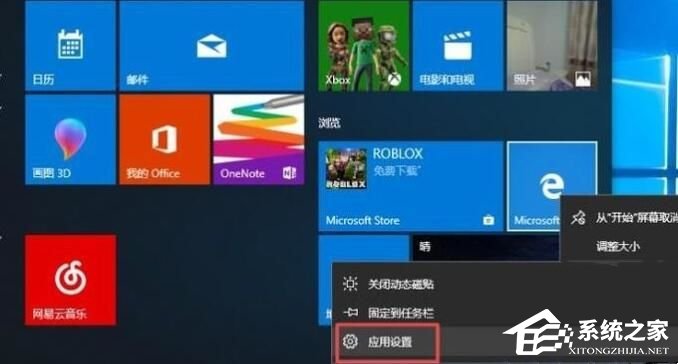
5、弹出的界面,我们点击卸载就可以了。

方法二
1、右击左下角开始,点击“windows powershell(管理员)”。
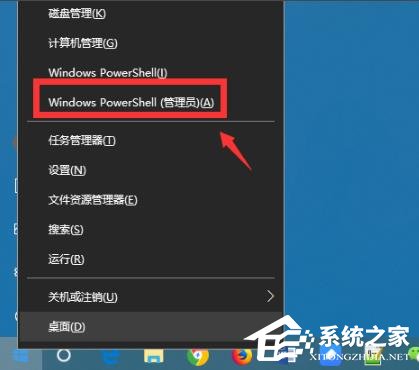
2、进入蓝色命令界面。

3、输入代码 get-appxpackage *edge*,查找edge包。
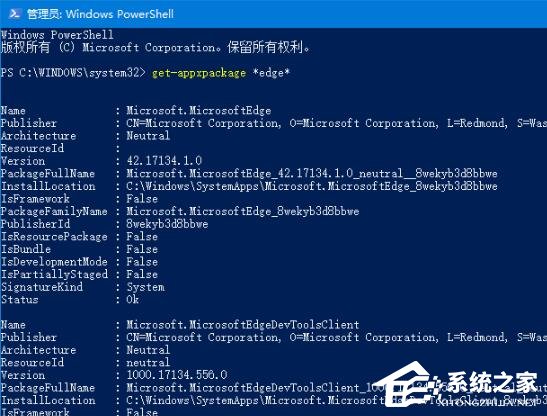
4、在edge包中找到 packagefullname,选中并复制。
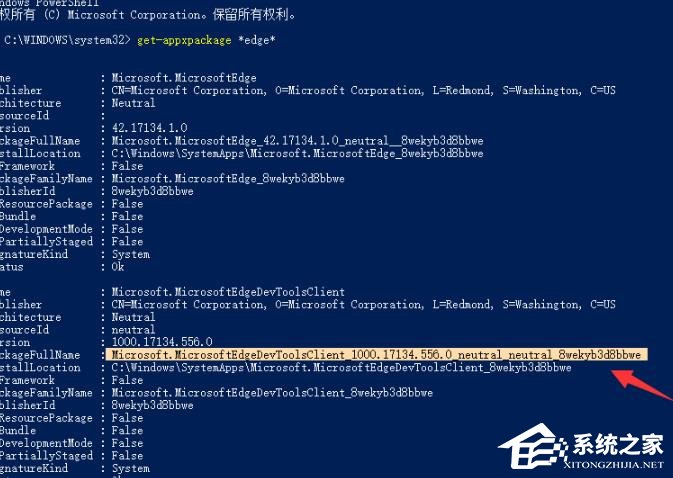
5、接着输入命令 Remove-appxpackage 和 packagefullname包名,用来移除edge包。
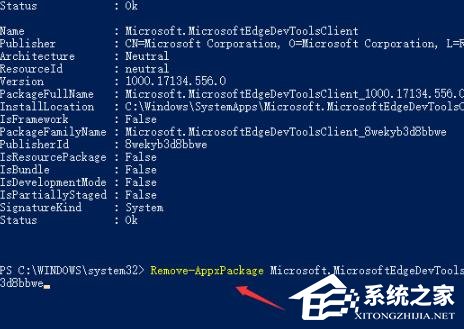
6、按下回车后进入win10系统的microsoft edge中将其移除即可。

相关文章
- Edge主页背景怎么更改-更改Edge浏览器背景的方法
- Edge怎么关闭浏览数据共享功能
- Edge怎么滚动截长图-Edge浏览器滚动截长图操作方法
- Edge浏览器内存占用高怎么办
- Edge浏览器如何安装插件-Edge浏览器安装第三方插件的方法
- Microsoft edge怎么卸载-卸载Edge浏览器的方法
- Edge自动保存密码怎么设置
- 打开Edge自动拦截网页怎么办-Edge自动拦截网页的解决方法
- Edge的多线程下载功能怎么开启-Edge开启多线程下载的方法
- Edge如何一打开就是新标签页
- Edge浏览器Internet选项灰色点不了怎么办
- Edge浏览器打开是百度怎么恢复-Edge打开是百度的解决方法
- Edge浏览器如何添加信任站点-Edge添加信任站点的方法
- 怎么关闭Edge浏览器侧边栏-Edge浏览器关闭侧边栏的方法
- Edge浏览器打开网页显示不安全怎么办
- Edge下载提示已阻止不安全的文件怎么办
热门教程
win11关闭windows defender安全中心的四种方法
2Win11如何关闭Defender?Windows11彻底关闭Defender的3种方法
3win10不显示视频缩略图的两种解决方法
4win10关闭许可证即将过期窗口的方法
5win11任务栏怎么显示网速?win11任务栏显示实时网速的方法
6win11怎么切换桌面?win11切换桌面的四种方法
7win11忘记pin无法开机的三种最简单办法
8安装NET3.5提示0x800f0950失败解决方法
9Win11移动热点不能用怎么办?移动热点不工作怎么办?
10Win11如何打开预览窗格?Win11显示预览窗格的方法
装机必备 更多+
重装教程
大家都在看







